Wichtig
Dieses Projekt wurde ersetzt und wird nicht mehr bearbeitet. Sein direkter Nachfolger ist Lönn. Wenn Sie erwägen, Ahorn zu installieren, verwenden Sie bitte stattdessen Lönn.
Begleiten Sie uns auf Discord! (wir sind in #map_making auf dem Discord-Server „Mt. Celeste Climbing Association“)
Ahorn ist ein visueller Level-Ersteller und Editor für das Spiel Celeste. Es ermöglicht das Bearbeiten von Karten-Binärdateien, das Erstellen neuer, das Hinzufügen von Räumen und das Füllen der Räume mit allem, was Ihr Herz begehrt (solange das, was Ihr Herz begehrt, innerhalb der Bereiche des Spiels möglich ist). Die generierten Kartenbinärdateien können im Standardspiel oder über Everest geladen werden. Für die Nutzung ohne Everest können Sie eine Karte in Content/Maps ersetzen (Backups beachten), andernfalls können Sie sie in Mods/<yourmodname>/Maps mit Everest platzieren und das benutzerdefinierte Kapitelladen verwenden. Die Verwendung von Everest ermöglicht auch andere Funktionen wie das sofortige Neuladen der Karte mit F5 oder das Teleportieren in einen bestimmten Raum im Spiel, indem man in Ahorn darauf klickt.
Das Programm befindet sich noch in einem frühen Stadium, es fehlen noch einige Dinge und es wird aktiv weiterentwickelt. Wenn Sie etwas entdecken, das fehlt, wird es höchstwahrscheinlich in naher Zukunft hinzugefügt. Wenn Sie einen Fehler entdecken oder das Programm abstürzt, melden Sie ihn bitte.
Ahorn basiert auf Maple, einem dünnen Wrapper um das Celeste-Kartenbinärformat, mit dem Sie Karten mit Julia generieren können.
Bei diesem Projekt handelt es sich um einen inoffiziellen Kartenersteller und Level-Editor. Es handelt sich lediglich um ein Fanprojekt, das die Kartenentwicklung unterstützen soll, bis etwas Offizielles verfügbar ist. Keiner dieser Codes wurde vom Celeste-Entwicklungsteam entwickelt oder ist mit diesem verbunden.
Wenn Sie Olympus bereits zum Spielen von modifiziertem Celeste verwenden, können Sie es auch verwenden, um Ahorn für Sie zu installieren. Klicken Sie einfach im Hauptmenü auf die Schaltfläche „Ahorn“ und folgen Sie der dortigen Anleitung.
Diese Installationsmethode funktioniert nur unter Windows und ist möglicherweise etwas einfacher als die plattformübergreifende. Laden Sie die Installations- und Runner-Batchdatei ahorn.bat herunter (klicken Sie mit der rechten Maustaste auf den Link und klicken Sie auf „Speichern unter“) und führen Sie sie in einem beliebigen Ordner aus. Die Datei installiert Julia, richtet Ahorn ein (falls erforderlich) und startet es dann. Alle heruntergeladenen Dateien werden vorübergehend in dem Ordner abgelegt, in dem die Datei ausgeführt wurde. Befolgen Sie einfach die Anweisungen.
Wenn Sie ahorn.bat nach Abschluss der Installation erneut ausführen, wird Ahorn gestartet.
Installieren Sie zunächst Julia, falls Sie dies noch nicht getan haben. Sie benötigen Julia 1.3 oder höher.
Der einfachste Weg, Ahorn zu installieren, besteht darin, das Installationsprogramm install_ahorn.jl herunterzuladen (klicken Sie mit der rechten Maustaste auf den Link und drücken Sie „Speichern unter ...“) und führen Sie es mit Julia im Terminal aus. Befolgen Sie einfach die Anweisungen. Ahorn und Maple werden mit Julias Pkg -System installiert. Das Installationsprogramm lädt auch die erforderlichen Abhängigkeiten herunter und installiert sie. Schnappen Sie sich also ein Glas Saft, während Sie warten.
~$ julia install_ahorn.jl
Beim ersten Start des Programms werden Sie von Ahorn aufgefordert, das Verzeichnis Ihrer Celeste-Installation auszuwählen. Um Texturen daraus extrahieren zu können, muss Celeste installiert sein, da wir sie nicht in das Programm aufnehmen.
Die Konfigurationsdatei finden Sie unter Windows in %localappdata%/Ahorn , andernfalls in ~/.config/Ahorn .
Ahorn und Maple können in Ahorn über Help->Check for Updates oder wie jedes Julia-Paket mit Pkg.update() aktualisiert werden. Um Ahorn zu deinstallieren, führen Sie rm Ahorn und dann gc im Julia Package REPL aus, das unter Windows auf %localappdata%/Ahorn/env oder andernfalls ~/.config/Ahorn/env aktiviert ist.
Die möglichen Aktionen in Ahorn sind rechts aufgelistet. Wählen Sie einfach eine aus, um sie zu verwenden. Halten Sie die rechte Maustaste gedrückt, um sich auf der Karte zu bewegen. Der Linksklick ist Ihre wichtigste Möglichkeit, ein Objekt zu platzieren oder etwas auszuwählen. Bei Werkzeugen wie Rechteck oder Linie muss beim Bewegen über den Bildschirm die linke Maustaste gedrückt gehalten werden. Scrollen Sie zum Zoomen.
In jedem Menü können Sie mit der Maus über den Namen einer Option oder eines Felds fahren, um eine detaillierte QuickInfo mit Erläuterungen zu deren Bedeutung und Verwendung anzuzeigen.
Ahorn unterstützt einige Tastenkombinationen und spezielle Mausfunktionen, weitere werden folgen. Die folgende Liste ist möglicherweise nicht vollständig.
Strg + N: Neue Karte
Strg + S: Karte speichern
Strg + Umschalt + S: Karte speichern unter...
Strg + T: Neuer Raum
Strg + Umschalt + T: Aktuellen Raum konfigurieren
Alt + Pfeiltasten: Raum verschieben
Alt + Entf: Raum löschen
Rechtsklick und Ziehen: Auf der Karte bewegen
Strg + M: Metadatenfenster
Strg + Umschalt + Alt + S: Einstellungsfenster öffnen
Strg + Z: Aktion rückgängig machen
Strg + Umschalt + Z: Aktion wiederholen
Strg + F: Suchfeld fokussieren
Zurück ins Suchfeld: Suchfeld verlassen und leeren
Escape im Suchfeld: Suchfeld verlassen
Scrollrad: Zoom
Strg + ➕ (Plus): Vergrößern
Strg + ➖ (Minus): Verkleinern
Doppelklicken Sie mit der linken Maustaste auf den Materialnamen in den Werkzeugen: Favorit umschalten
Doppelklicken Sie mit der linken Maustaste auf die Vorschau im Stylegrounds-Fenster: Vorschau umschalten
Strg + Zifferntaste Reihe 0–9: Tastenkombinationen zum Auswählen von Werkzeugen
Linksklick: Objekt platzieren
Halten Sie Strg gedrückt und klicken Sie mit der linken Maustaste: Verwenden Sie 1 als Schrittgröße anstelle von 8 für detailliertere Platzierungen
Rechtsklick: Eigenschaften des Objekts unter dem Cursor öffnen
Linksklick und Ziehen: Passen Sie die Größe veränderbarer Objekte beim Platzieren an
Mittelklick: Objekt unter dem Cursor klonen
F, E: Die Breite des Aufklebers verkleinern/vergrößern
A, D: Höhe des Aufklebers verkleinern/vergrößern
L, R: Unterstützte Objekte gegen den Uhrzeigersinn / im Uhrzeigersinn drehen
V, H: Unterstützte Objekte vertikal/horizontal spiegeln
Linksklick und Ziehen: Objekte auswählen
Umschalt + Linksklick und Ziehen: Zur aktuellen Auswahl hinzufügen
Rechtsklick-Auswahl: Eigenschaften der ausgewählten Objekte öffnen
Halten Sie die linke Maustaste über der Auswahl: Ziehen Sie ausgewählte Objekte
Doppelklick mit der linken Maustaste: Alle ähnlichen Objekte auswählen
Strg + Doppelklick mit der linken Maustaste: Wählen Sie alle ähnlichen Objekte aus, jedoch strenger
Pfeiltasten: Ausgewählte Objekte verschieben
F, E: Breite ausgewählter Entitäten/Trigger verkleinern/vergrößern
A, D: Höhe ausgewählter Entitäten/Trigger verkleinern/vergrößern
Halten Sie Strg + eine der oben genannten Optionen gedrückt: Verwenden Sie 1 als Schrittgröße anstelle von 8 für eine detailliertere Steuerung
L, R: Unterstützte Objekte gegen den Uhrzeigersinn / im Uhrzeigersinn drehen
V, H: Unterstützte Objekte vertikal/horizontal spiegeln
Umschalt + V / Umschalt + H: Ausgewählten Bereich vertikal / horizontal spiegeln
N oder ➕ (Plus) auf Entität/Trigger: Startknoten zur Entität/Trigger hinzufügen
N oder ➕ (Plus) am Knoten: Knoten zur Entität/Trigger nach dem ausgewählten Knoten hinzufügen
Löschen: Ausgewählte(s) Objekt(e) löschen
Zurück oder Escape: Auswahl löschen
Strg + C: Auswahl kopieren
Strg + X: Auswahl ausschneiden
Strg + V: Auswahl einfügen
Linksklick: Pinsel platzieren
Linksklick und Ziehen: Pinsel ziehen
Mittelklick: Material in Kachel unter dem Cursor ändern
L, R: Unterstützte Bürste gegen den Uhrzeigersinn / im Uhrzeigersinn drehen
Wenn Everest installiert ist und Celeste im Debug-Modus läuft, werden noch einige weitere unterstützt:
Strg + Alt + Linksklick auf einen Raum in Ahorn: Teleportiere dich zu diesem Raum im Spiel
Wenn Sie ernsthaft Karten erstellen möchten, wird dringend empfohlen, Everest für die Funktionen F5 (Neuladen der Karte erzwingen) und F6 (Karteneditor für die aktuelle Karte öffnen) zu verwenden.
Wenn Sie Fragen haben, fragen Sie uns unter #map_making auf Discord, damit wir sie dieser README-Datei hinzufügen können. Vielen Dank für Ihr Interesse, Karten für Celeste zu erstellen!
Ahorns Hauptfenster
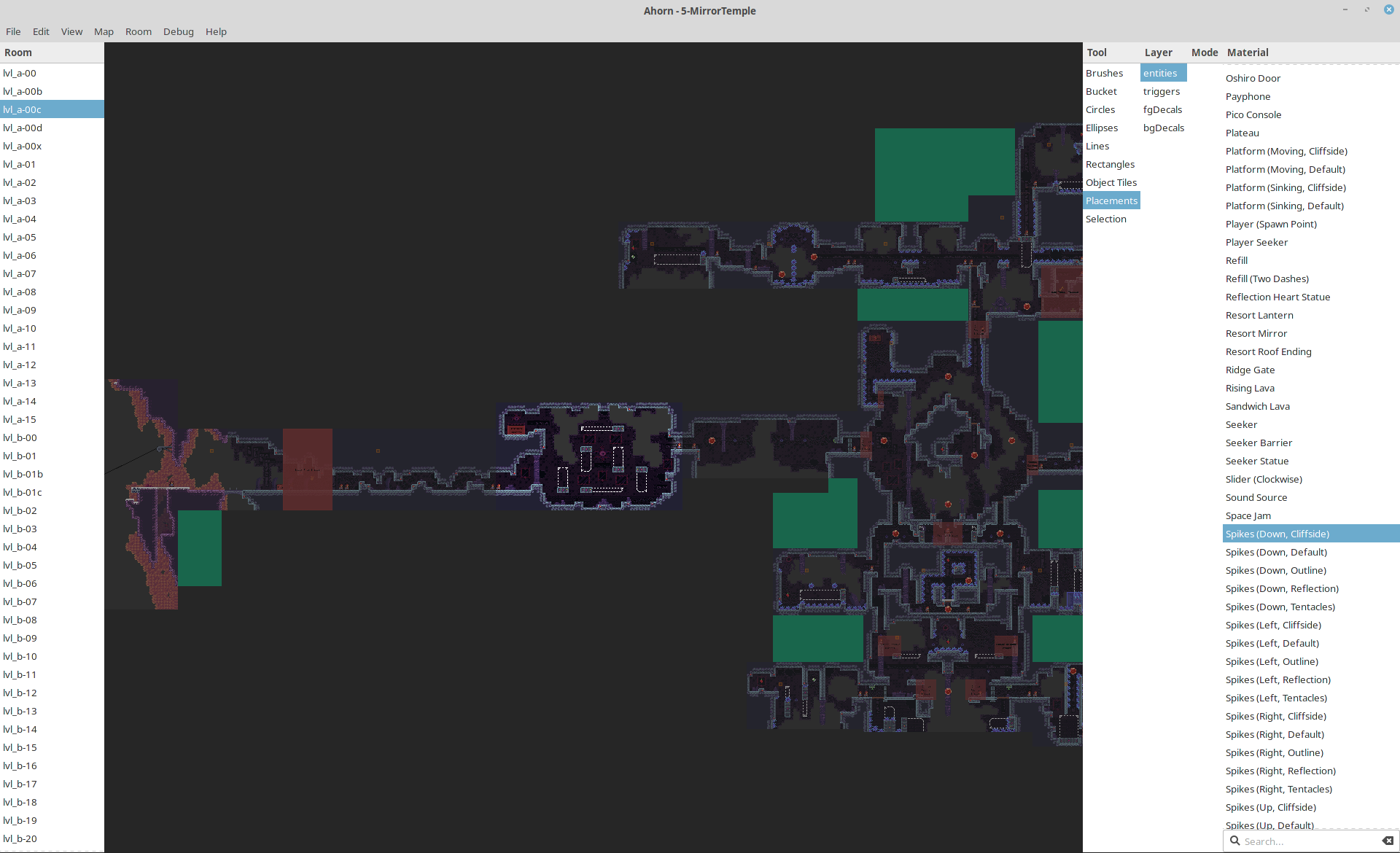
Nahaufnahme eines Raumes mit einer Reihe ausgewählter Kristallspinner
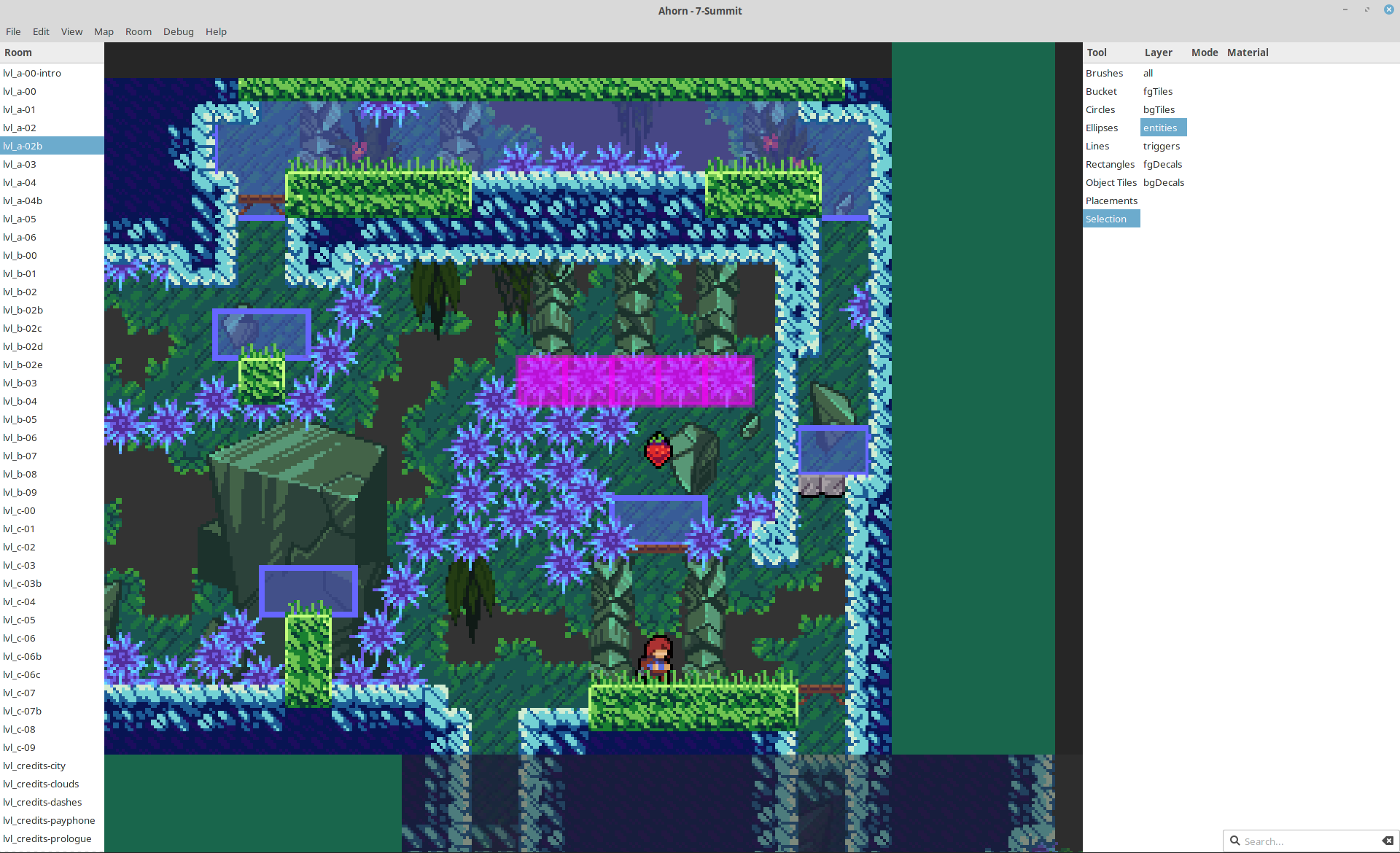
Wann kann ich [Entität/Aufkleber/Auslöser/anderes Ding in Celeste] platzieren?
Wann immer wir es hinzufügen. Celeste hat viele Dinge, für die die Unterstützung individuell hinzugefügt werden muss. Das braucht Zeit, also haben Sie bitte etwas Geduld. Wenn sich jedoch mehr Menschen über das Fehlen einer bestimmten Sache beschweren, fügen wir diese möglicherweise früher hinzu.
Warum haben so viele Dinge im Programm seltsame Namen?
Die meisten davon sind die Namen, die intern vom Spiel verwendet werden, also geben Sie den Entwicklern die Schuld. Die meisten von ihnen haben keine offiziellen Namen, aber wir werden die Namen in Ahorn vielleicht später etwas aussagekräftiger gestalten.
Ist es sicher, Karten aus dem Celeste-Basisspiel erneut zu speichern?
Nein. Wenn etwas in Ahorn nicht sichtbar ist, ist es trotzdem in den Daten vorhanden und wird mit gespeichert. Allerdings ist Maple derzeit noch nicht in der Lage, 100 % der ursprünglichen Karten zurückzuspeichern, sondern nur etwa 99 %. Machen Sie wie immer Backups.
Wie gestalte ich Raumübergänge?
Ein Spieler kann sich von einem Raum in einen anderen bewegen, wenn die Räume direkt aneinandergrenzen und es in jedem Raum mindestens einen Spawnpunkt (Spielereinheit) gibt.
Also habe ich eine Karte erstellt. Was nun? Wie lade ich es?
Sie können zwar Karten ohne laden, es wird jedoch dringend empfohlen, Everest zu installieren. Sobald Everest installiert ist, platzieren Sie Ihre Kartenbinärdatei unter Mods/<yourmodname>/Maps in Ihrem Celeste-Installationsverzeichnis. Es sollte nun aus dem Spiel heraus zugänglich sein.
Etwas ist kaputt!
Das ist keine Frage, aber bitte melden Sie jeden Fehler, den Sie finden!
Was werden Sie tun, wenn der offizielle Kartenersteller verfügbar ist?
Wann immer das passiert, machen wir vielleicht einfach so weiter wie bisher; Es könnte durchaus sein, dass der offizielle Herausgeber nicht ganz so mächtig sein wird, wie Ahorn zu sein versucht. Es könnte sein, dass es nie existiert. Wir werden sehen.
Warum schreibst du das in Julia?
„Weil es einfach passiert ist“ ~ @Cruor
Weil es schneller ist als die meisten anderen Sprachen, weil es Spaß macht, darin zu schreiben, und weil wir es wollten.
Urheberrecht (c) Vexatos und Cruor. Alle Rechte vorbehalten. Siehe LICENSE.md.